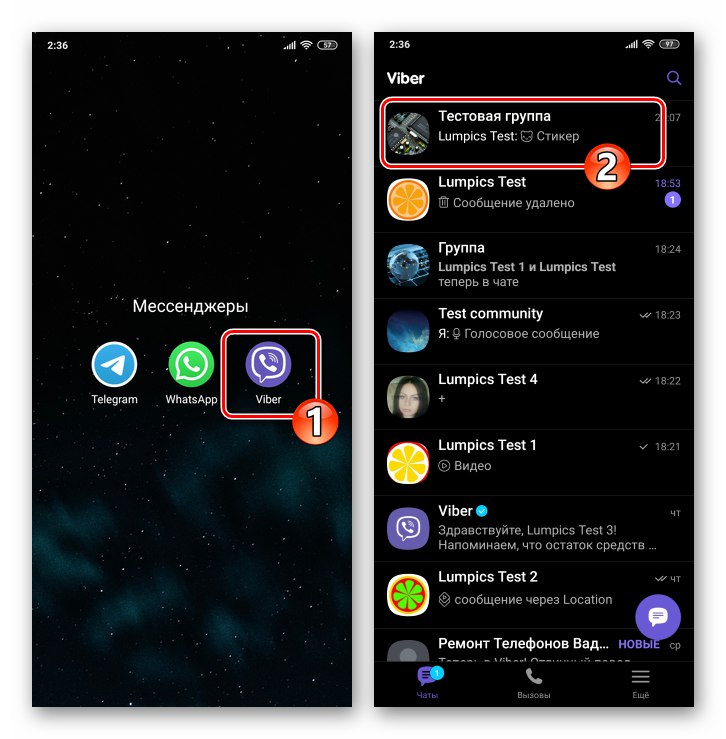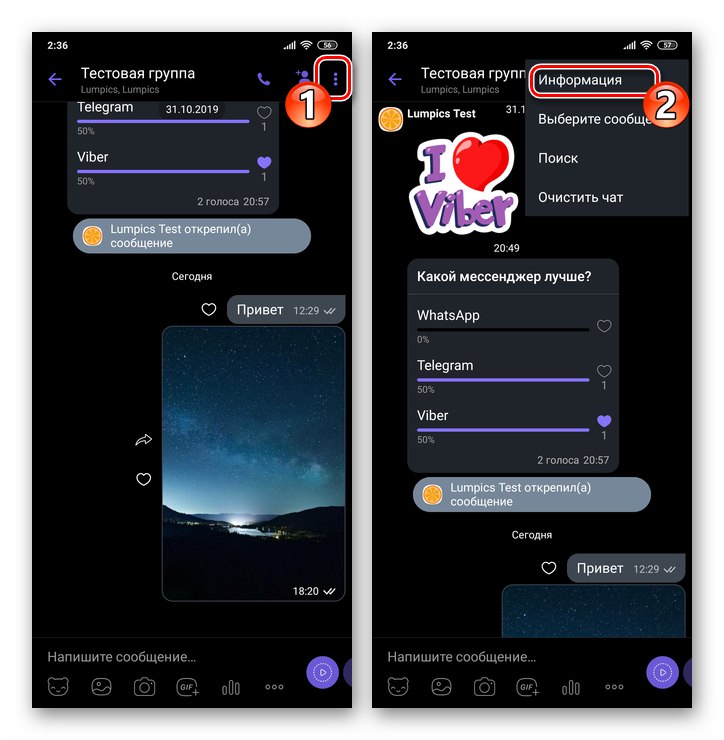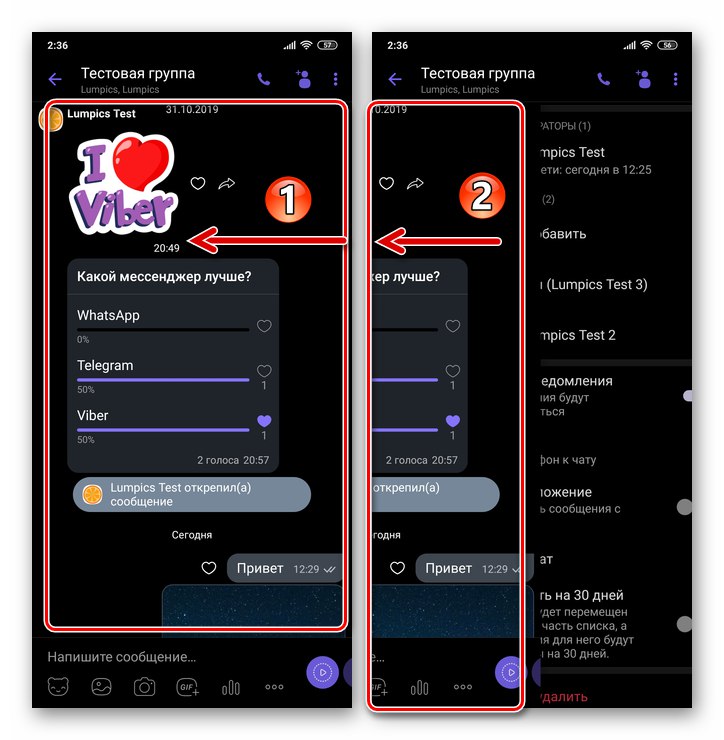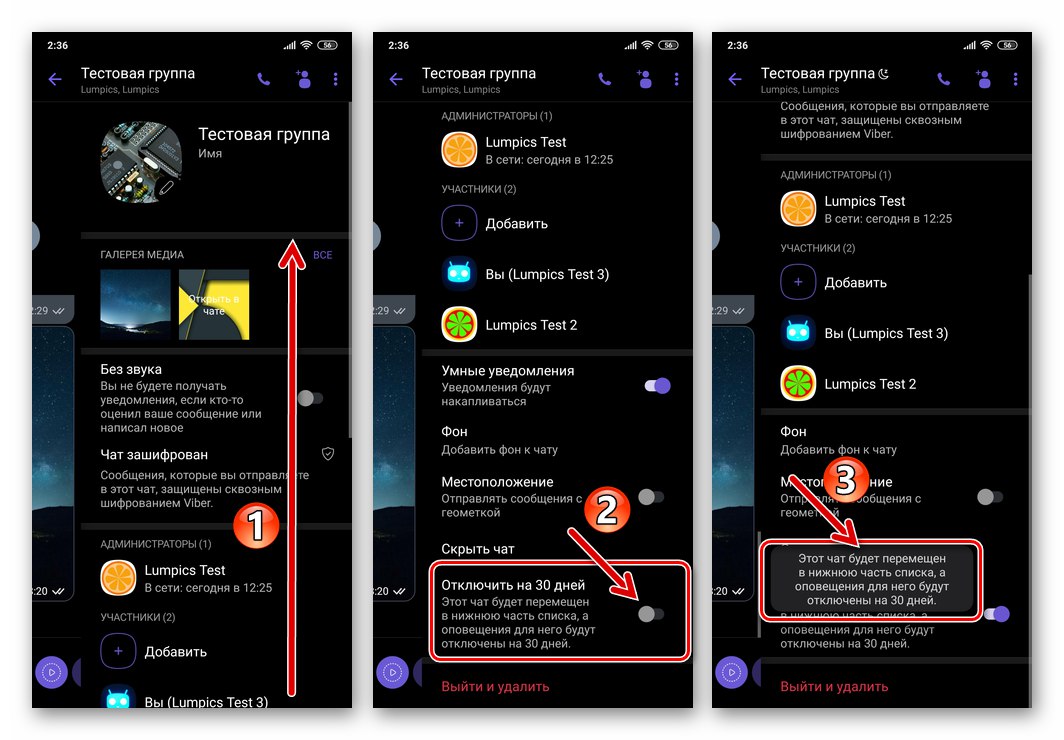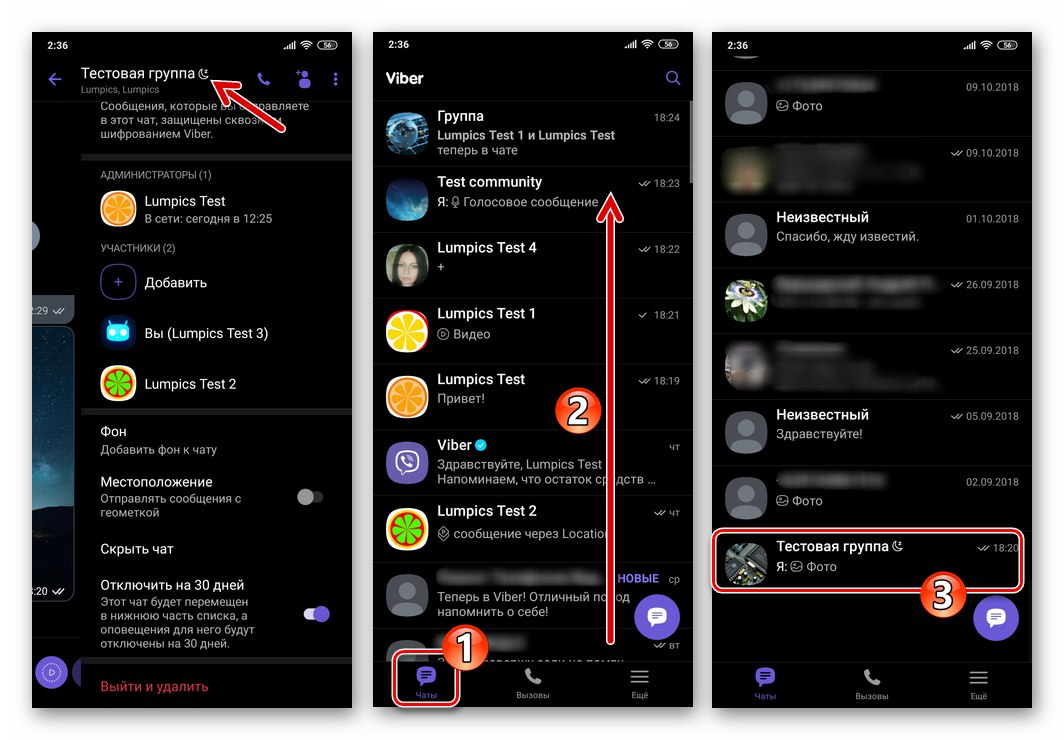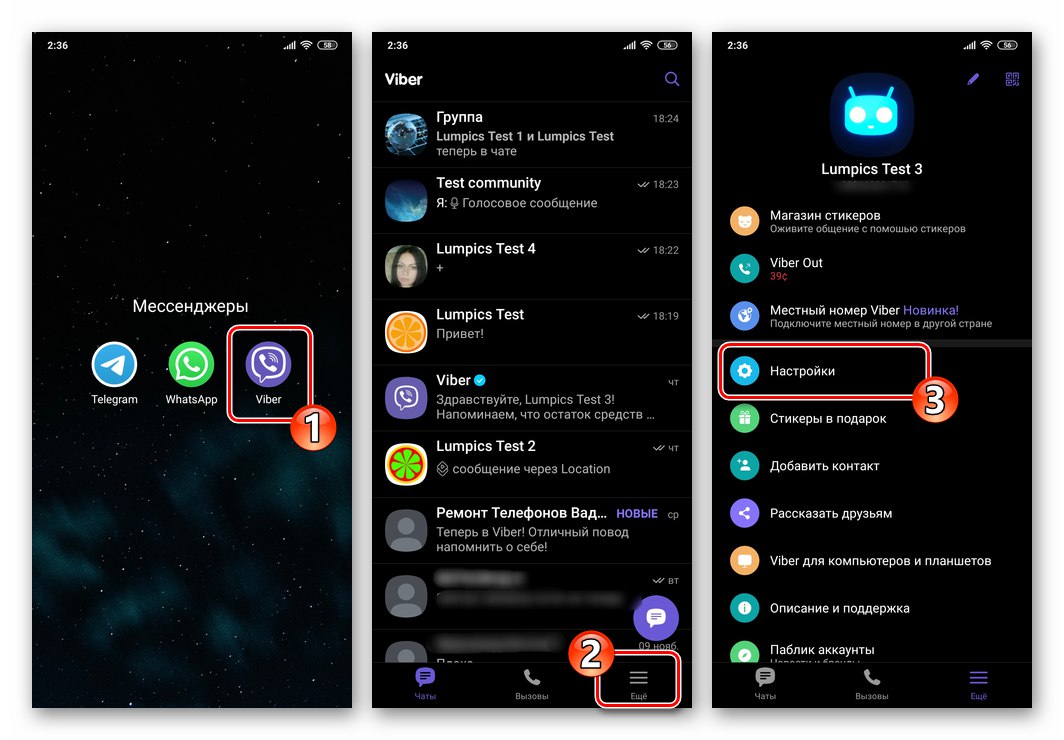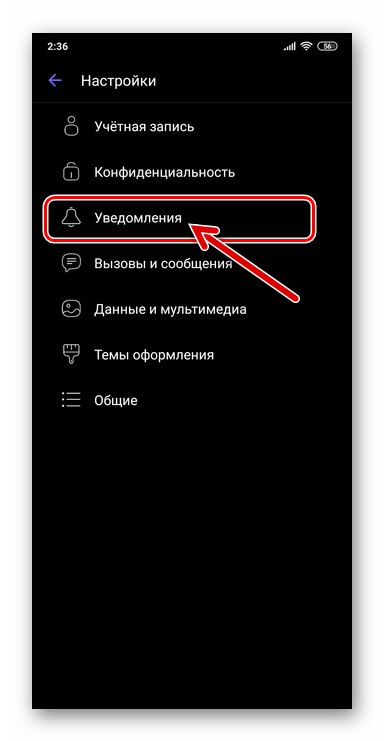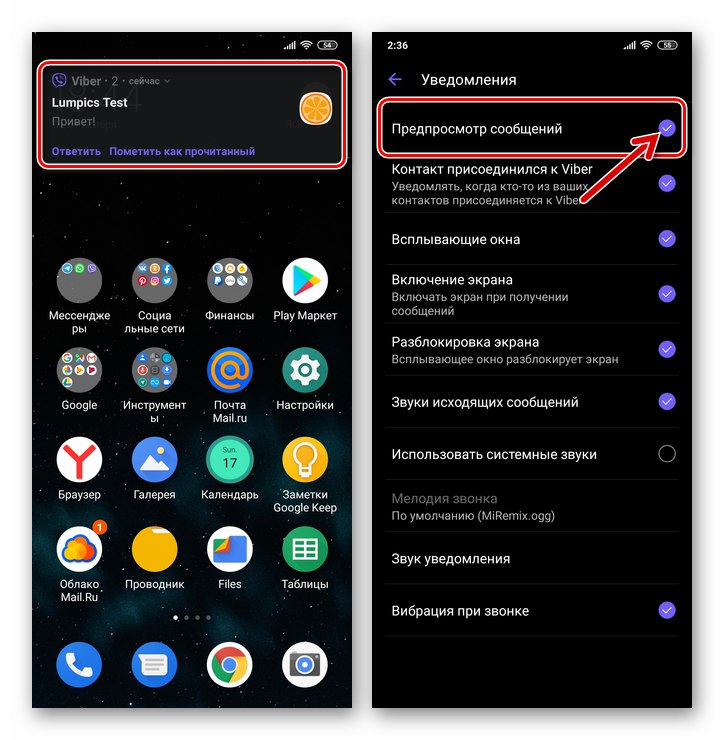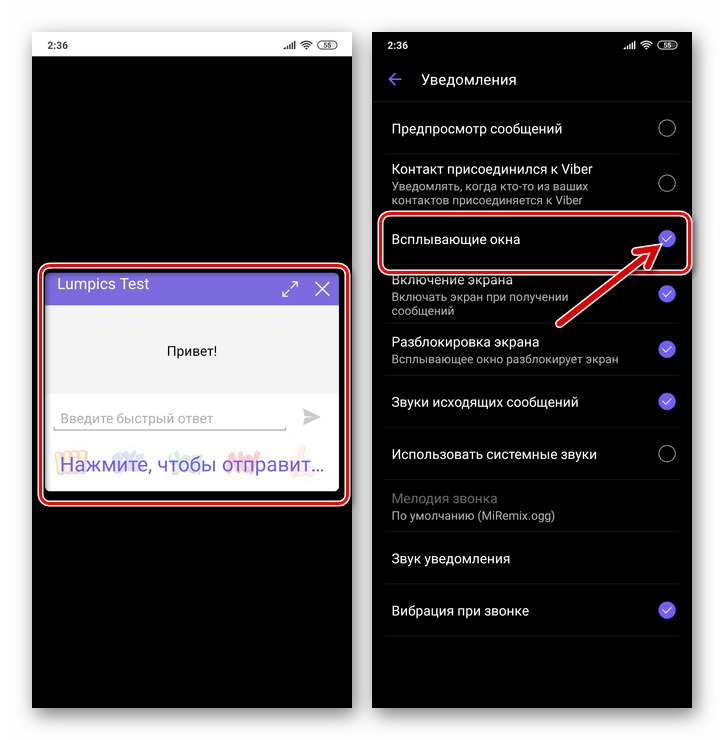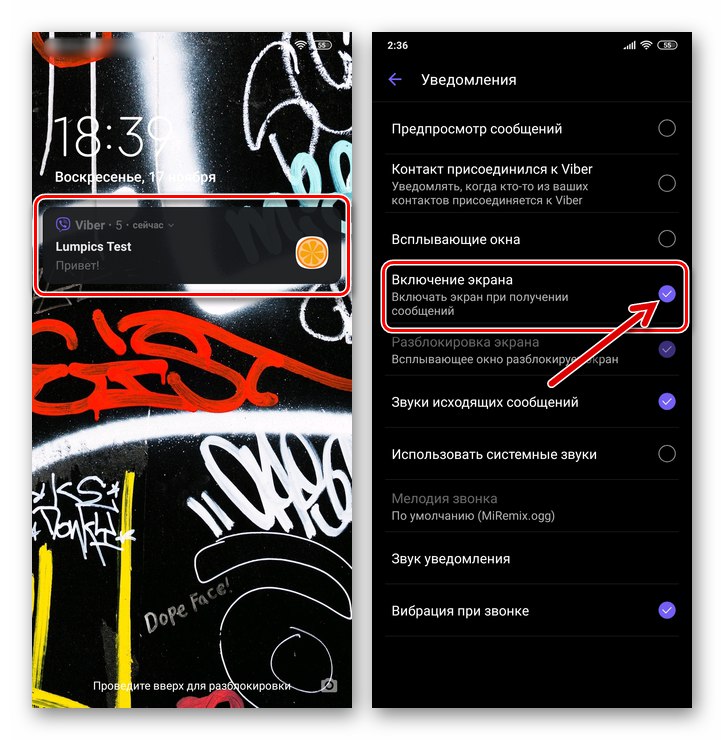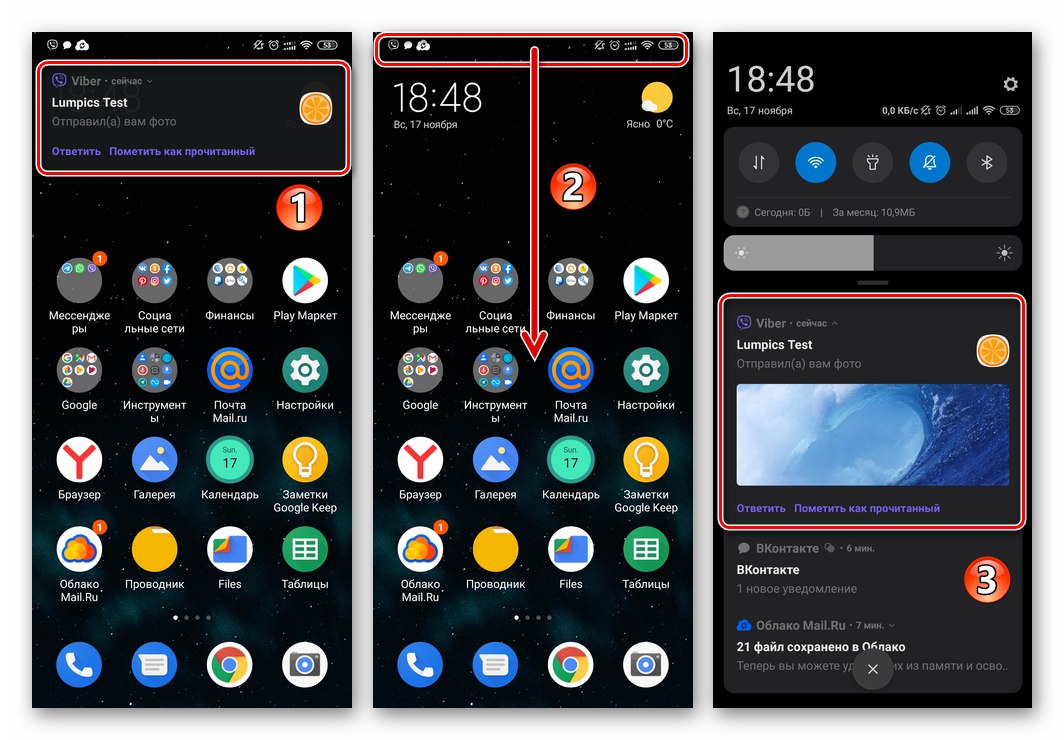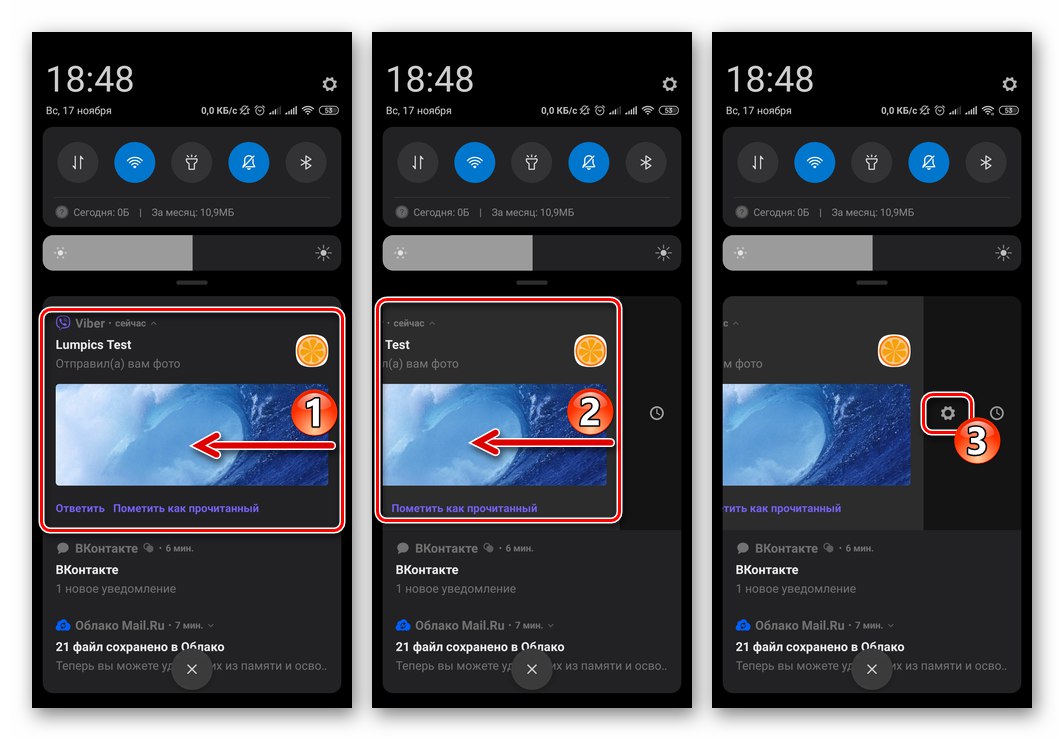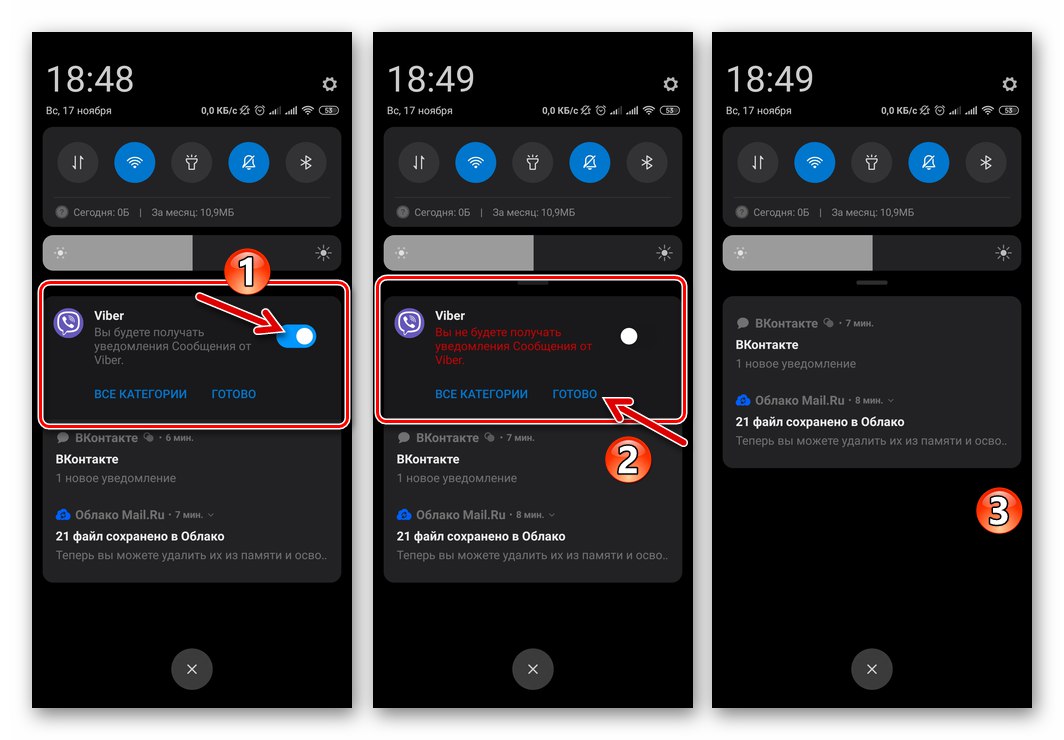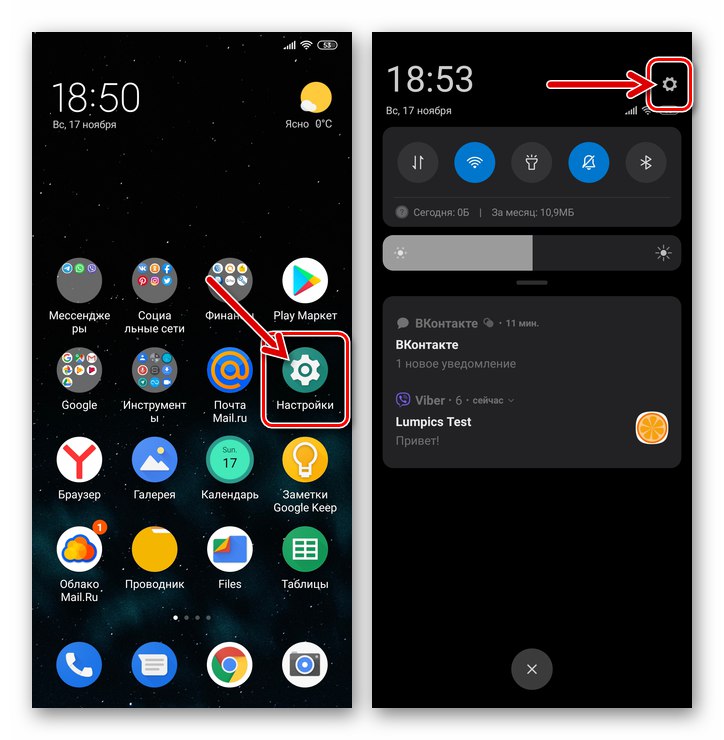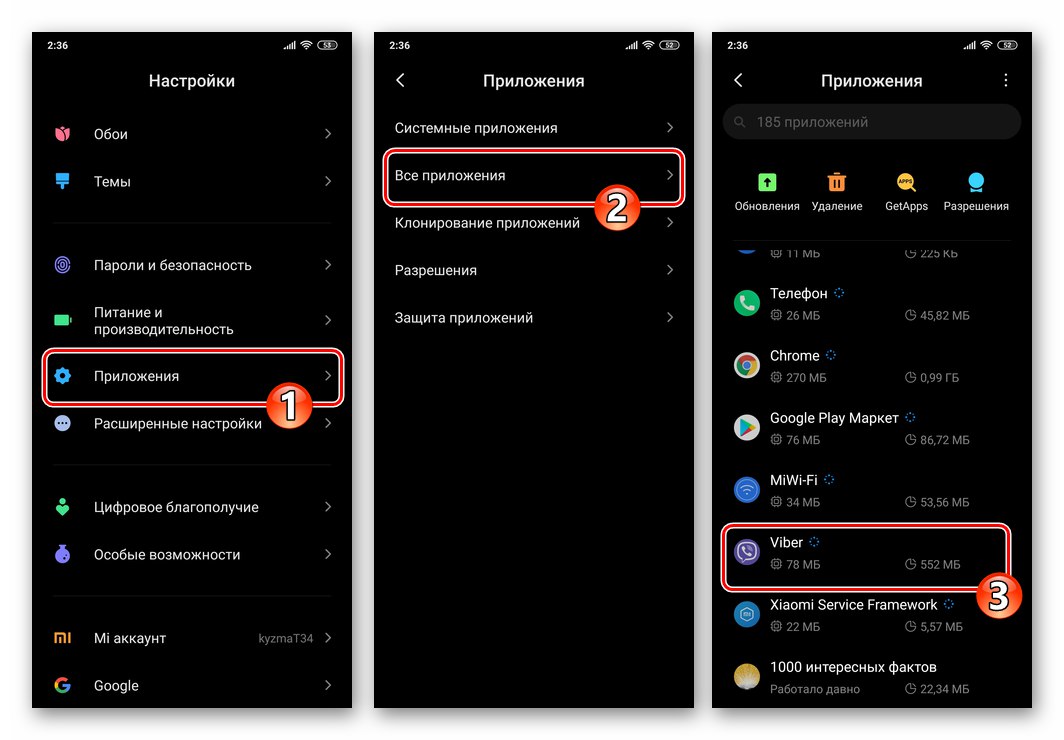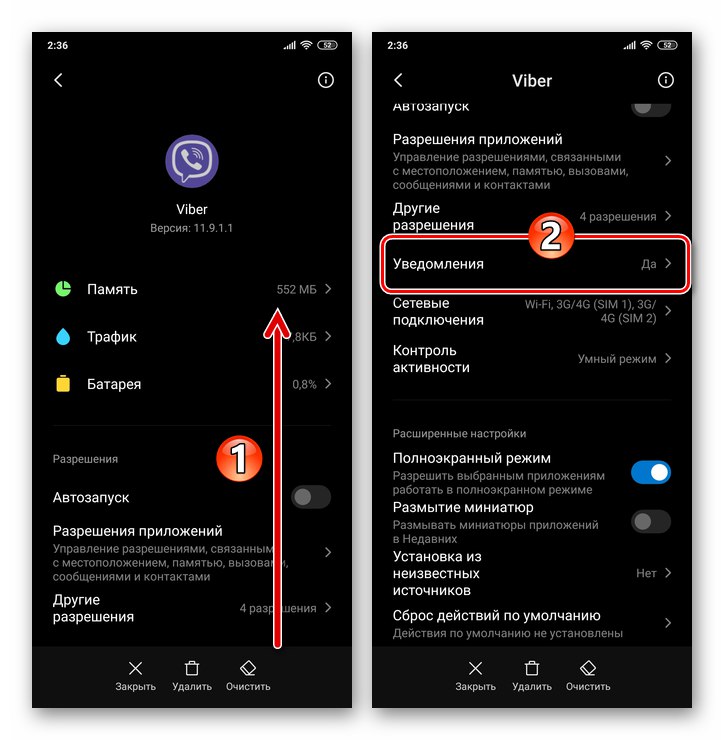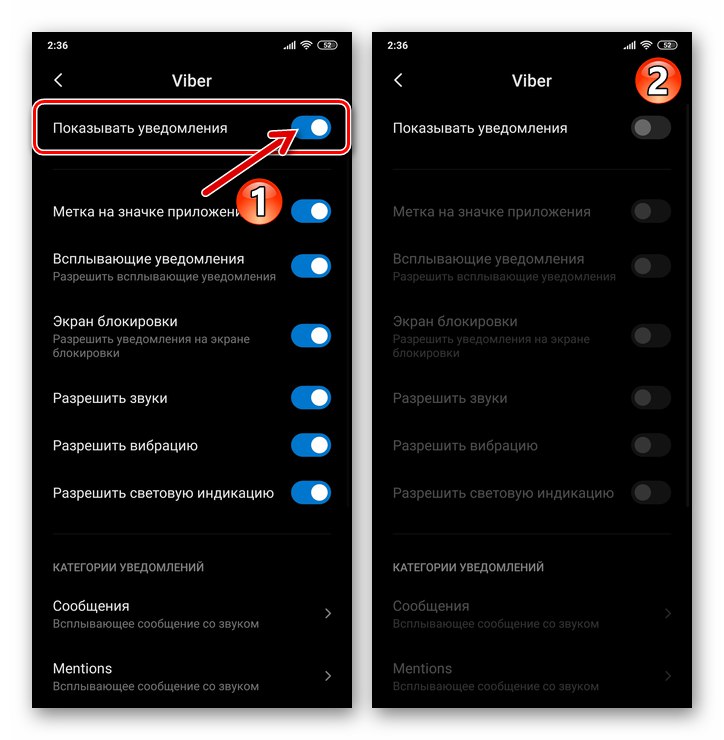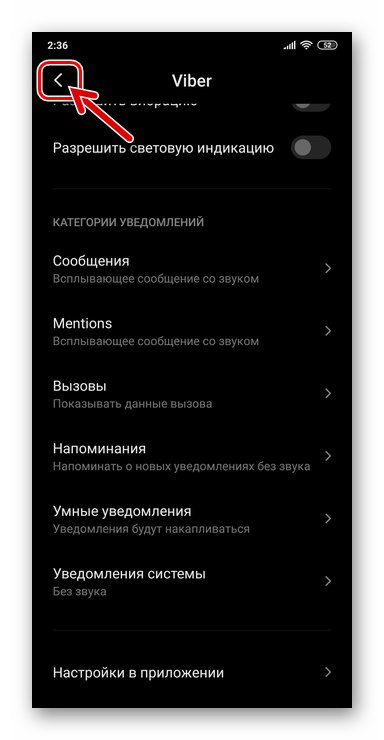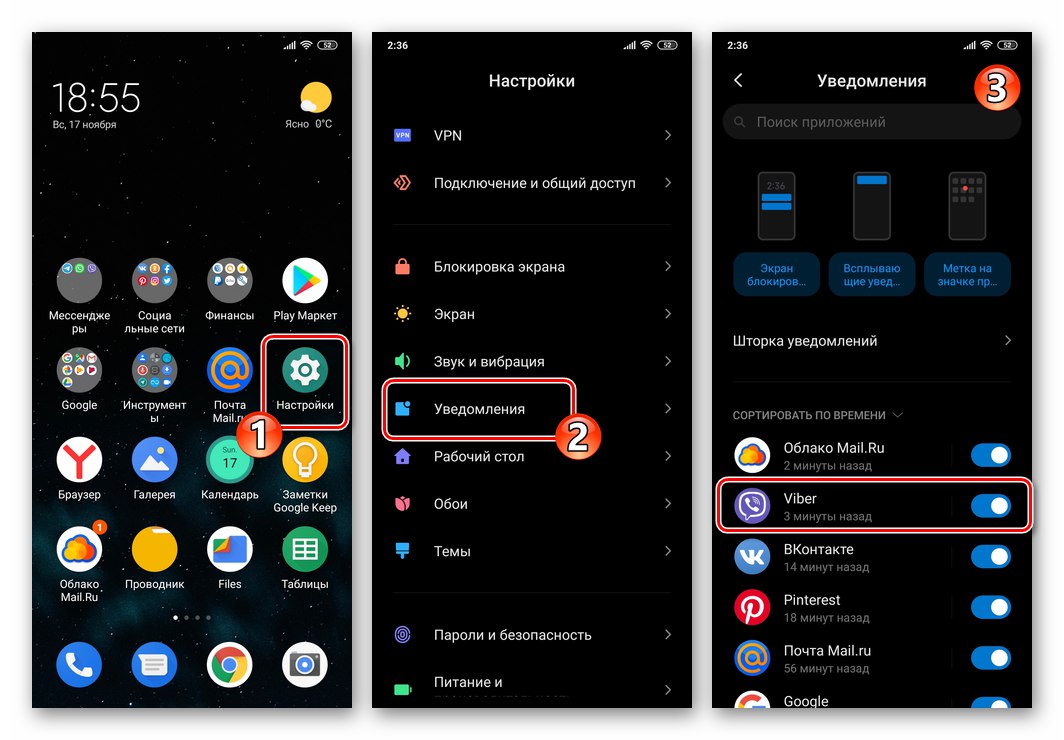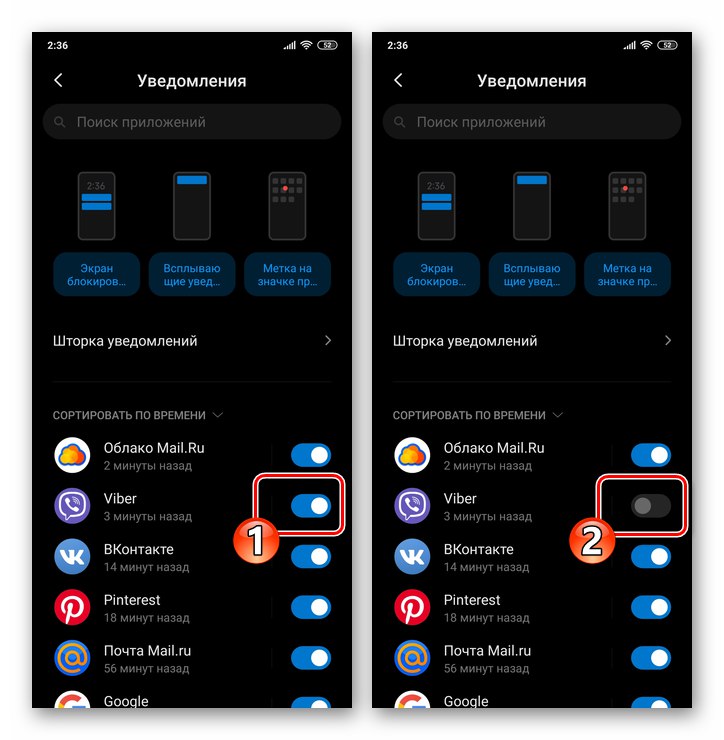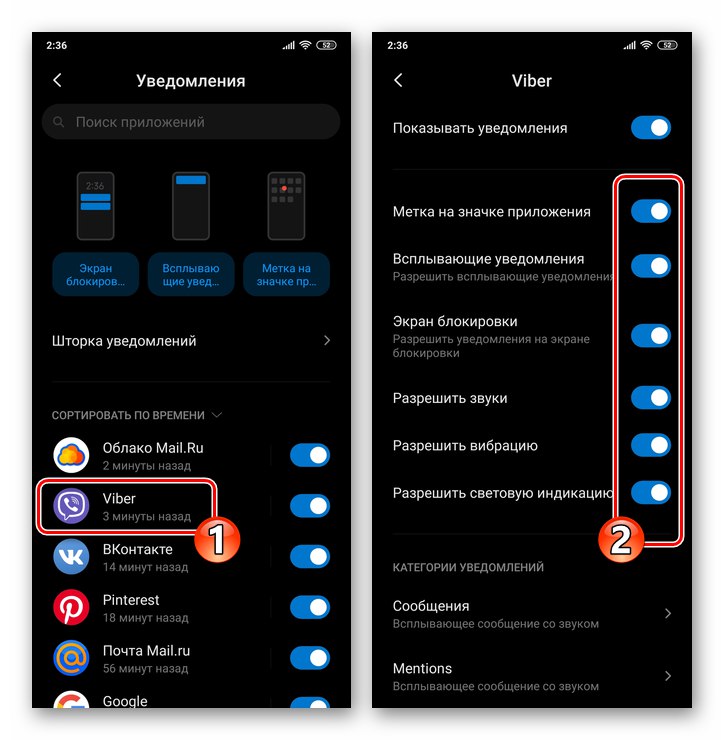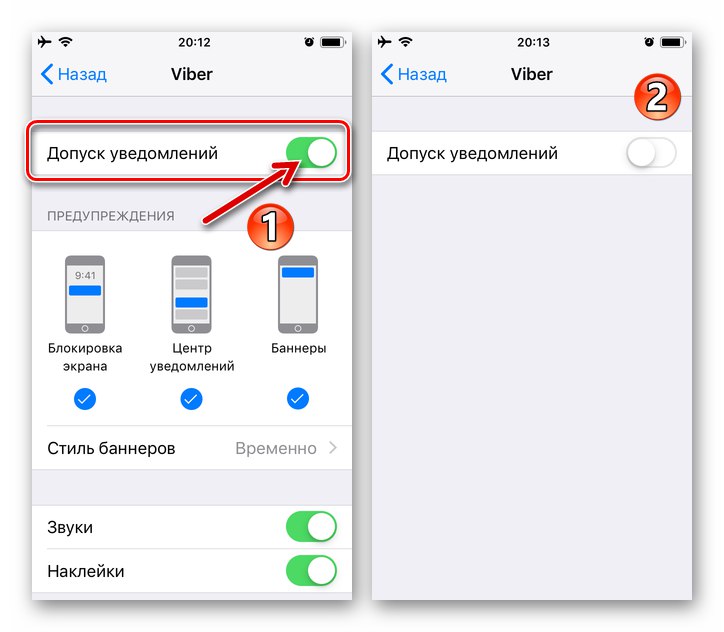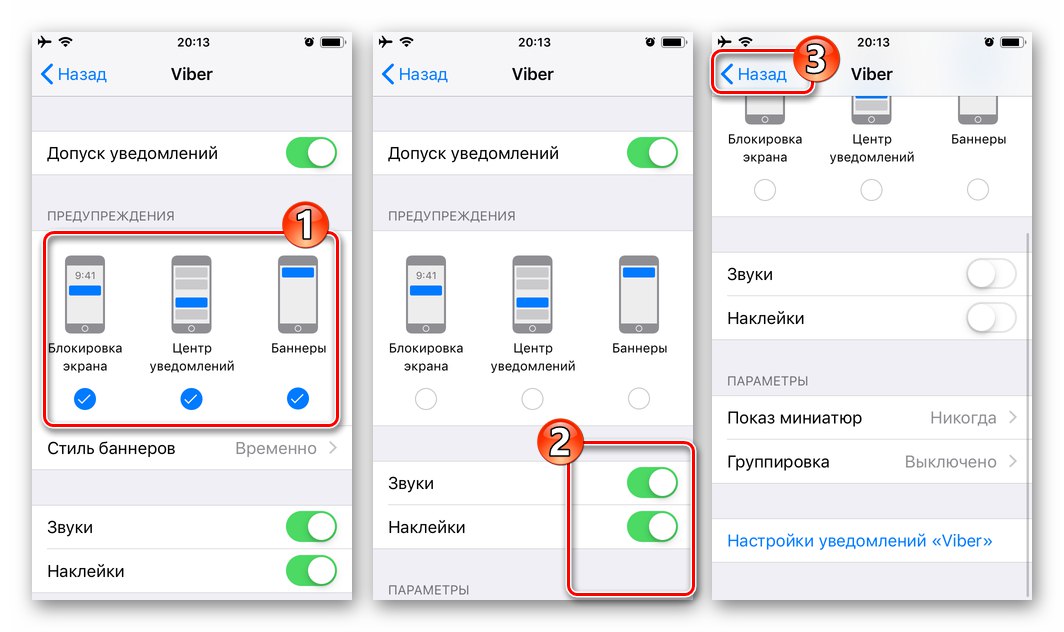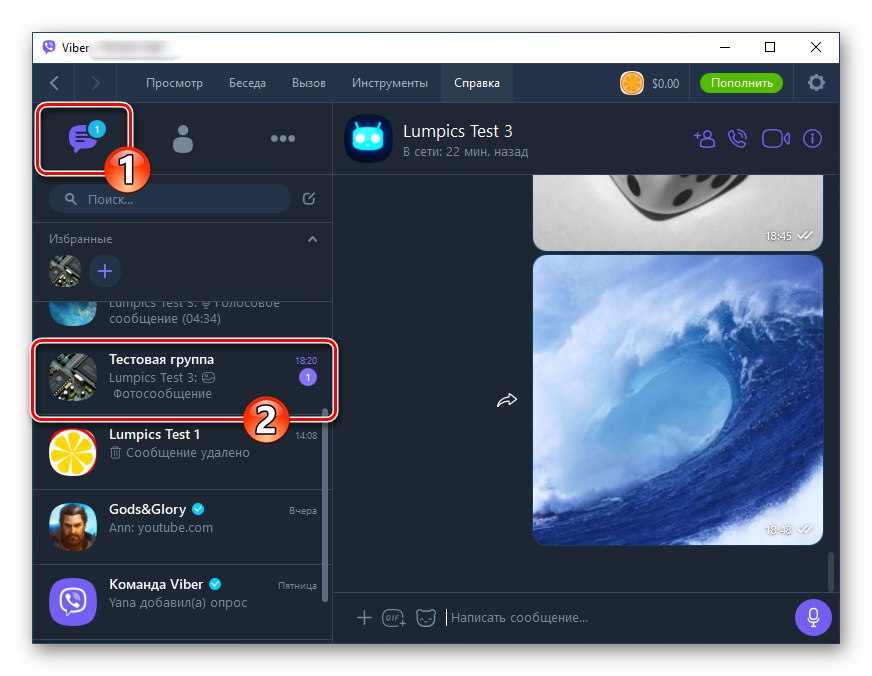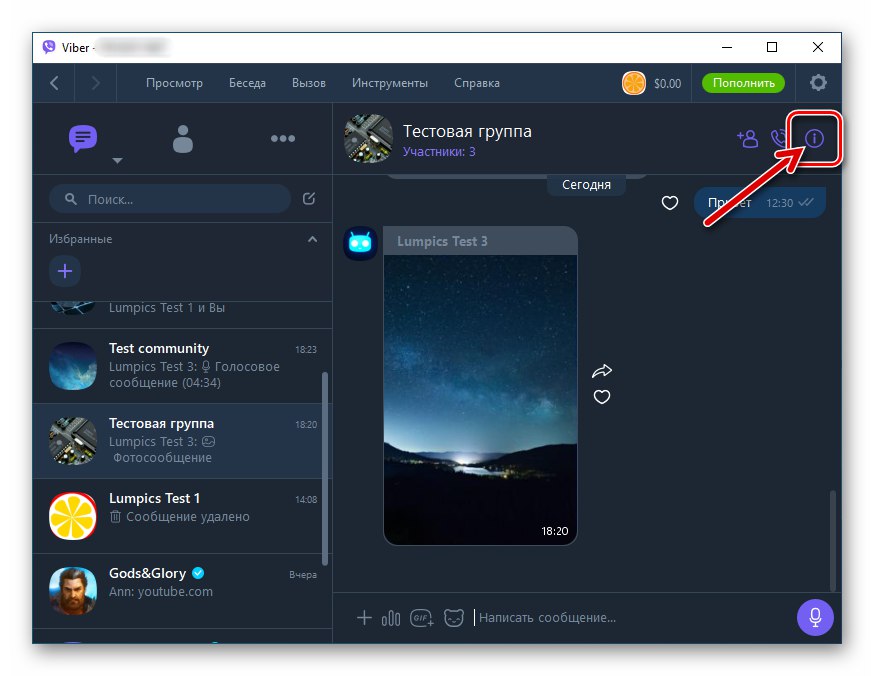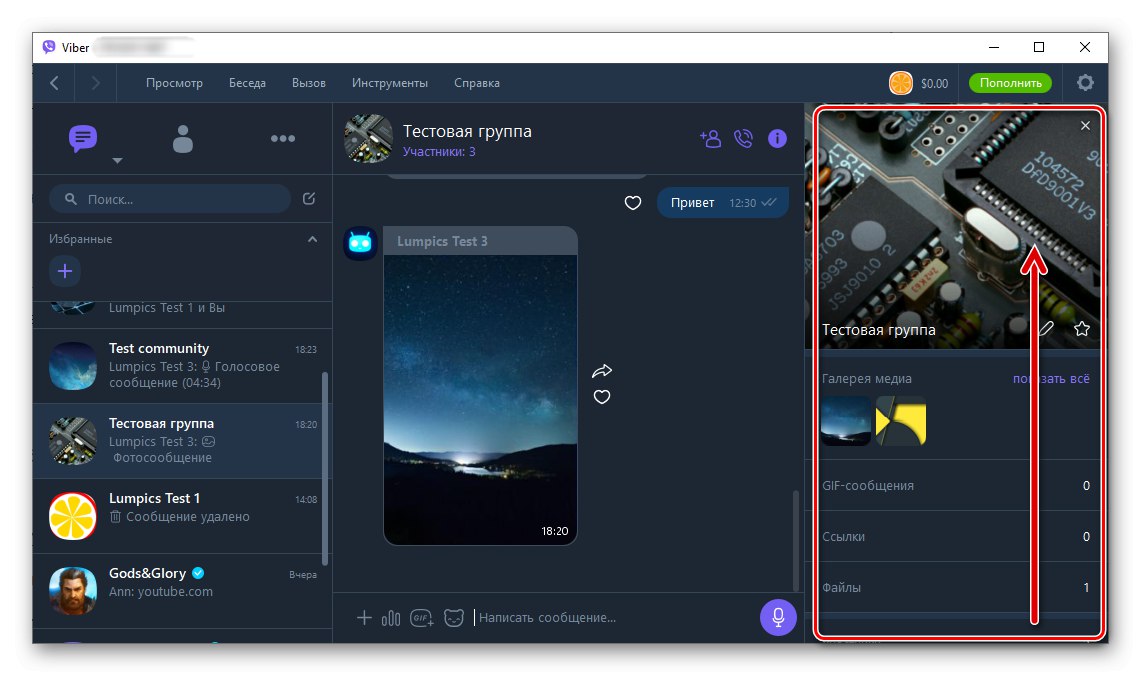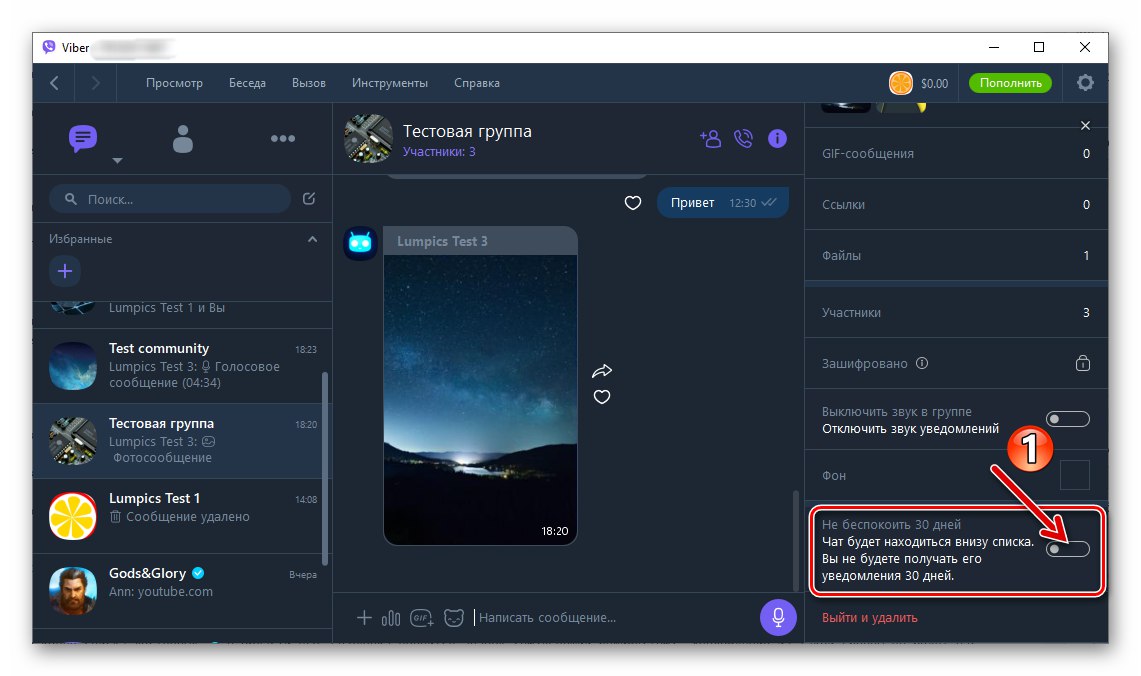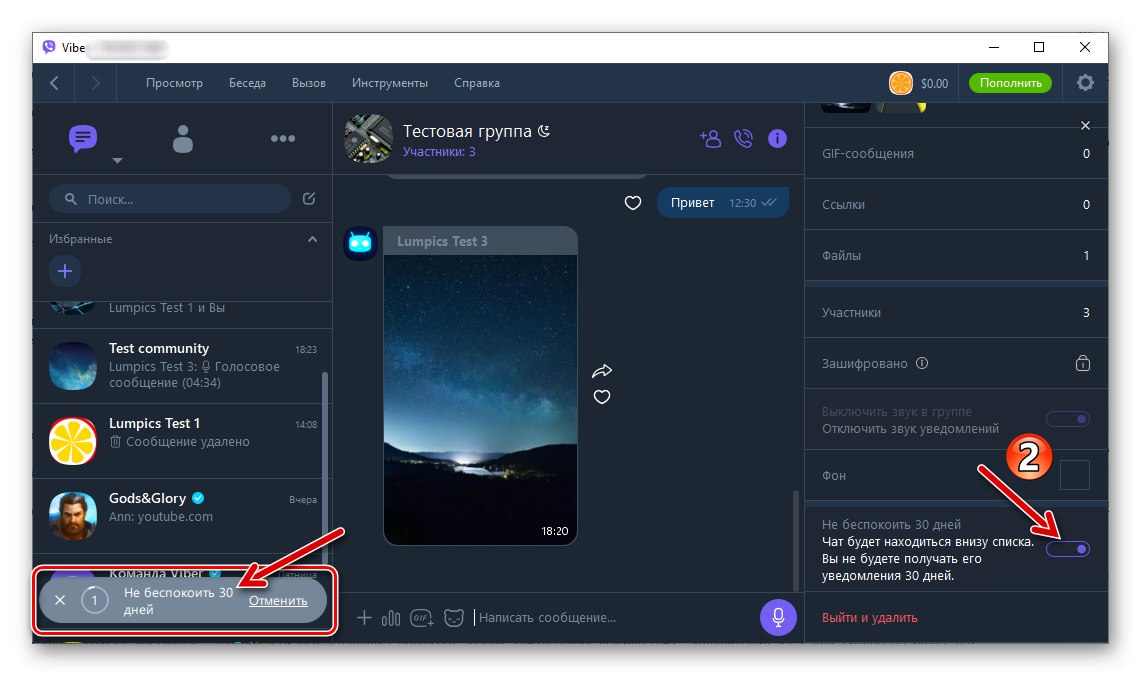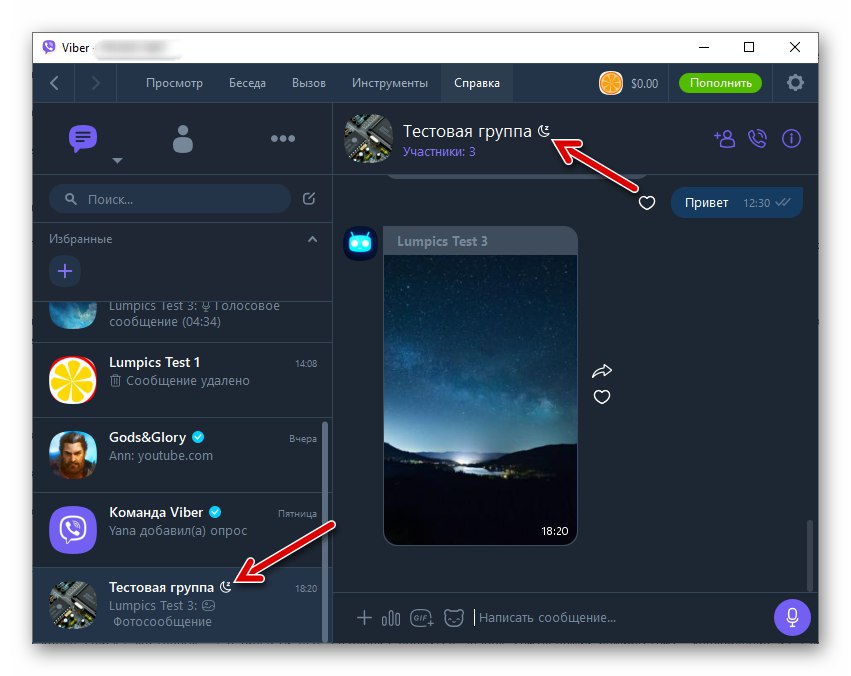Učinkovita upotreba Vibera bez funkcije pravodobnog obavještavanja člana usluge o događajima koji se događaju u njegovom okviru teško je moguća, ali istodobno nepregledna struja obavijesti može postati stvarni problem za aktivne korisnike. Članak opisuje metode postavljanja zabrane prikazivanja svih ili pojedinačnih obavijesti putem messenger aplikacija koje rade u okruženju Android, iOS i Windows.
Isključite zvučne obavijesti
Najčešće korisnici Vibera, bez obzira na uređaj koji se koristi za pristup sustavu za razmjenu informacija, isključuju zvučne obavijesti, jer u određenim trenucima mogu uznemiriti ne samo osobu kojoj su namijenjeni, već i one oko sebe. Rješenje problema djelomičnog ili potpunog "prigušivanja" rada Viber aplikacija već smo opisali u zasebnom materijalu na našoj web stranici, - ako trebate onemogućiti zvukove koji se isključivo generiraju putem glasnika, pogledajte upute dostupne na sljedećoj poveznici:
Više detalja: Kako isključiti Viber za Android, iOS i Windows
Kako isključiti Viber obavijesti
Dalje se nude upute nakon kojih možete osigurati potpuno odsustvo vizualnih obavijesti iz Vibera na zasebnom uređaju. Postoji nekoliko opcija za konfiguriranje parametara koji se razmatraju, a specifični algoritmi uglavnom ovise o OS-u u kojem se izvršava klijentska aplikacija za razmjenu podataka. Razmotrimo kako se redom rješava problem iz naslova članka na Android uređajima, iPhoneu i Windows PC-u.
Android
Korisnici Viber za Android reguliraju primanje obavijesti od glasnika koristeći jedan od tri dolje opisana pristupa. Ovisno o situaciji, vašim željama i željenom rezultatu, odaberite najučinkovitiju metodu ili ih kombinirajte.
Metoda 1: odvojeni chatovi
Najveći broj obavijesti bilo kojem korisniku Vibera dolazi iz grupa i zajednica čiji je član. Stoga, povećavajući vlastiti komfor pri korištenju glasnika, prije svega, trebali biste ograničiti primanje obavijesti o aktivnostima korisnika pojedinačnih grupnih chatova - to je vrlo lako učiniti.
- Pokrenite Viber i idite na grupni chat ili zajednicu koja prečesto uznemirava obavijestima.
![Viber za Android lansirajte glasnik, prebacite se na grupni chat]()
- Dodirnite tri točke na vrhu zaslona s desne strane da biste otvorili izbornik i u njemu odabrali "Informacija".
![Viber za Android nazovite izbornik grupnog chata - Puntk Info]()
Alternativno, samo pomaknite područje koje prikazuje povijest razgovora ulijevo.
![Viber za Android pristup izborniku opcija chata]()
- Pomaknite se kroz prikazani popis opcija, - na samom njegovom dnu nalazi se stavka "Onemogući 30 dana"... Pomaknite prekidač pored naziva ove funkcije u položaj "Uključeno".
![Viber za Android isključuje sve obavijesti iz pojedinačnog grupnog chata ili zajednice]()
- Sada o aktivnostima sudionika i administratora zasebne javnosti možete saznati samo namjernim otvaranjem - to možete učiniti tako da dodirnete naslov koji je sada na samom kraju popisa na kartici "Razgovori" glasnik. Kao što vidite, "način mirovanja" može se postaviti samo na mjesec dana, pa će, nakon što prođe, treba ponoviti prethodne korake ove upute.
![Viber za Android pristup grupi ili zajednici s onemogućenim obavijestima]()
Odvojeni dijalozi
Gornja uputa dostupna je samo za komunikacijske kanale organizirane za grupu korisnika Vibera i nemoguće je izuzeti zasebni dijalog s popisa onih koji vas signaliziraju o aktivnosti izravnog sugovornika. U ovom slučaju imate priliku koristiti funkciju "Sakrij chat", koji također rješava problem iz naslova našeg članka u odnosu na zaseban razgovor.
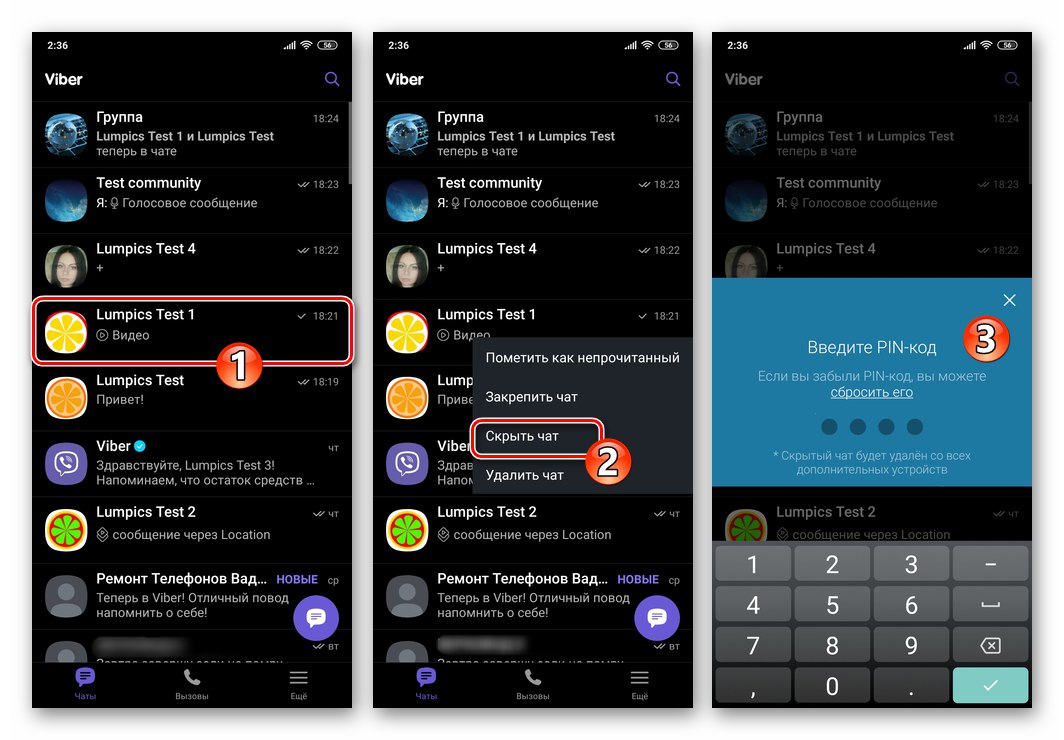
Više detalja: Kako sakriti dijalog ili grupni chat u Viber messengeru za Android
2. metoda: Postavke Messengera
Za upravljanje obavijestima koje generira Viber za Android u sustavu Windows "Postavke" Ovaj program pruža poseban odjeljak koji treba adresirati ako je potrebno deaktivirati sve obavijesti ili njihove pojedinačne kategorije.
- Pokrenite glasnik, idite na karticu "Više", dodirnite "Postavke".
![Viber za Android pokrenuo je messenger, idite na njegove postavke]()
- S popisa parametara prikazanih na zaslonu otvorite odjeljak "Obavijesti".
![Obavijesti odjeljka Viber za Android u postavkama Messengera]()
- Zatim poništite okvire pored naziva vrsta vizualnih obavijesti koje ne želite primati:
- "Pregled poruka" - deaktivirao demonstraciju dolazne poruke na traci izbornika vašeg uređaja.
- "Kontakt se pridružio Viberu" - obavijesti koje šalje glasnik onemogućuju se kad netko upisan u adresar vašeg uređaja prvi put aktivira račun u Viberu.
- "Skočni prozori" - onemogućena je mogućnost prikazivanja obavijesti o svakoj primljenoj poruci u skočnom prozoru.
- "Uključi zaslon" - poništavanjem potvrdnog okvira postavlja se zabrana odgovora zaključanog zaslona uređaja na pokušaje Vibera da obavijesti korisnika o određenom događaju.
![Postavke Vibera za Android Obavijesti-onemogućite pregled poruka u glasniku]()
![Postavke obavijesti Viber za Android deaktiviraju skočne prozore]()
![Viber za Android deaktivira mogućnost uključivanja zaslona uređaja kada stigne poruka]()
- Kada završite s definiranjem parametara, izađite "Postavke" Viber. Sada će vas glasnik podsjećati na vašu prisutnost na uređaju samo u dopuštenim situacijama.
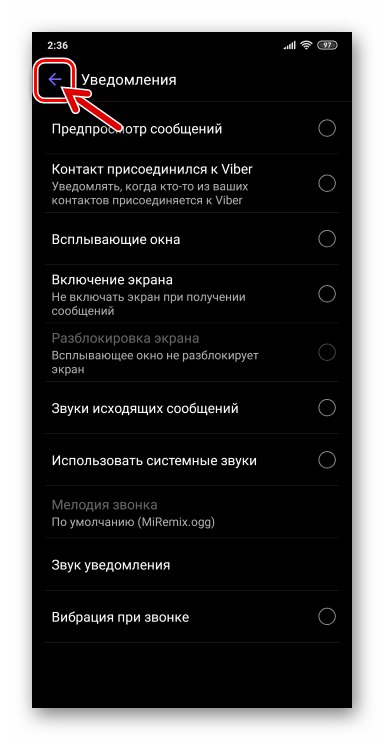
3. metoda: Android alati
Upravljanje Viber obavijestima pomoću alata dostupnih u mobilnom OS-u omogućuje vam fleksibilnije konfiguriranje primanja različitih vrsta obavijesti. Uz to, zabrane koje postavlja Android, može se reći, teže je prevladati za aplikaciju koja ga želi, bez obzira na korisnikovu želju, obavijestiti o događajima koji se događaju u okviru usluge.
Pročitajte također: Onemogućavanje Android obavijesti
Na temelju gore navedenog, sljedeći se pristup može smatrati najučinkovitijim rješenjem problema izraženog u naslovu članka sa stajališta korisnika Androida.
Važno! Imena pozvanih opcija i njihovi putovi do lokacije mogu se razlikovati ovisno o modelu uređaja i verziji mobilnog operativnog sustava koji njime upravlja (i / ili verziji ljuske Androida)!
Sjena obavijesti
- Najlakši i najbrži način postavljanja zabrane prikazivanja svih obavijesti iz Vibera započinje primanjem takvog signala od glasnika. Kada se u ovom slučaju dogodi neželjeni događaj, otvorite zaslon obavijesti povlačenjem statusne trake prema dolje na zaslonu Android uređaja.
![Viber za Android otvorite zaslon obavijesti da biste pristupili obavijesti s glasnika]()
- Pomaknite područje s obavijesti primljenom od Vibera ulijevo, a zatim dodirnite gumb zupčanika prikazan s desne strane.
![Viber za Android pristup postavkama obavijesti putem glasnika sa zavjese na uređaju]()
- Isključite prekidač "Primit ćete obavijesti od Vibera"a zatim tapnite "GOTOVO"... Tako ćete spriječiti da glasnik generira apsolutno bilo kakve vizualne obavijesti.
![Viber za Android onemogućava sve obavijesti s messengera u sjeni obavijesti]()
Postavke Android aplikacije
- Na bilo koji način koji više volite, idite na "Postavke" Android.
![Viber za Android idite na Postavke uređaja da biste onemogućili obavijesti s messengera]()
- Otvorite odjeljak "Prijave" i pritisnite "Sve aplikacije"... Sljedeći nalaz "Viber" među softverom instaliranim na uređaju i dodirnite njegovo ime.
![Viber za Android idite na postavke aplikacije iz Postavke OS-a]()
- Na zaslonu s opisom aplikacije i opcijama dostupnim za nju taknite "Obavijesti".
![Odjeljak Viber za Android Obavijesti na stranici aplikacije u Postavkama OS-a]()
- Unaprijediti:
- Da biste postavili zabranu prikazivanja svih obavijesti glasnika, deaktivirajte "Prikaži obavijesti".
- Ako treba onemogućiti primanje određenih vrsta obavijesti, učinite to pomicanjem odgovarajućih prekidača u položaj "Ugašen".
![Viber za Android postavlja zabranu glasniku da šalje sve obavijesti u postavkama OS-a]()
![Viber za Android deaktiviranje određenih vrsta obavijesti putem glasnika u postavkama OS-a]()
- Zatvori "Postavke" mobilni OS. Sada će Viber signalizirati aktivnost ostalih sudionika u skladu s konfiguracijom koju ste definirali.
![Viber za Android izlazi iz postavki OS-a nakon definiranja postavki obavijesti glasnika]()
Android akcijski centar
- U "Postavke" OS potražite odjeljak opcija s naslovom "Obavijesti"... Na sljedećem zaslonu, listanje popisa "Nedavno poslano", pronaći "Viber".
![Viber za Android messenger u Centru za obavijesti Mobile OS]()
- Tada možete:
- Potpuno onemogućite obavijesti - pomaknite prekidač udesno od imena glasnika na položaj "Ugašen".
- Idite na izbor kategorije obavijesti koje želite onemogućiti - dodirnite naziv glasnika. Zatim nastavite kako je opisano u točkama 4-5 iz prethodnih uputa u ovom članku.
![Viber za Android brzo isključuje sve obavijesti s glasnika u Centru za obavijesti]()
![Viber za Android onemogućava određene kategorije obavijesti iz glasnika u OS centru za obavijesti]()
iOS
Upravljanje generiranim Viber za iOS iPhone obavijesti su vrlo jednostavne. U bilo kojem trenutku možete onemogućiti primanje obavijesti određene vrste ili ih potpuno onemogućiti.
Metoda 1: odvojeni chatovi
Ako je vaš cilj deaktivirati obavijesti o aktivnostima članova i administratora određene grupe ili zajednice u Viberu, slijedite ovaj algoritam:
- Pokrenite glasnik i otvorite grupni chat, čiji vas sudionici svojom aktivnošću odvlače od važnih stvari.
- Dodirnite naslov chata da biste otvorili zaslon s informacijama i postavkama. Pomaknite se prema dolje i dodirnite "Onemogući 30 dana".
- Kao rezultat toga, naslov komunikacijskog kanala premjestit će se na sam kraj onoga prikazanog na kartici "Razgovori" programi s popisa i poruke primljene u njegovom okviru osjetit će se isključivo brojem na šalteru smještenom u području s nazivom grupe. Istodobno, nisu ograničena postupka dopisivanja unutar grupnog chata, možete i dalje primati i slati informacije kao i obično.
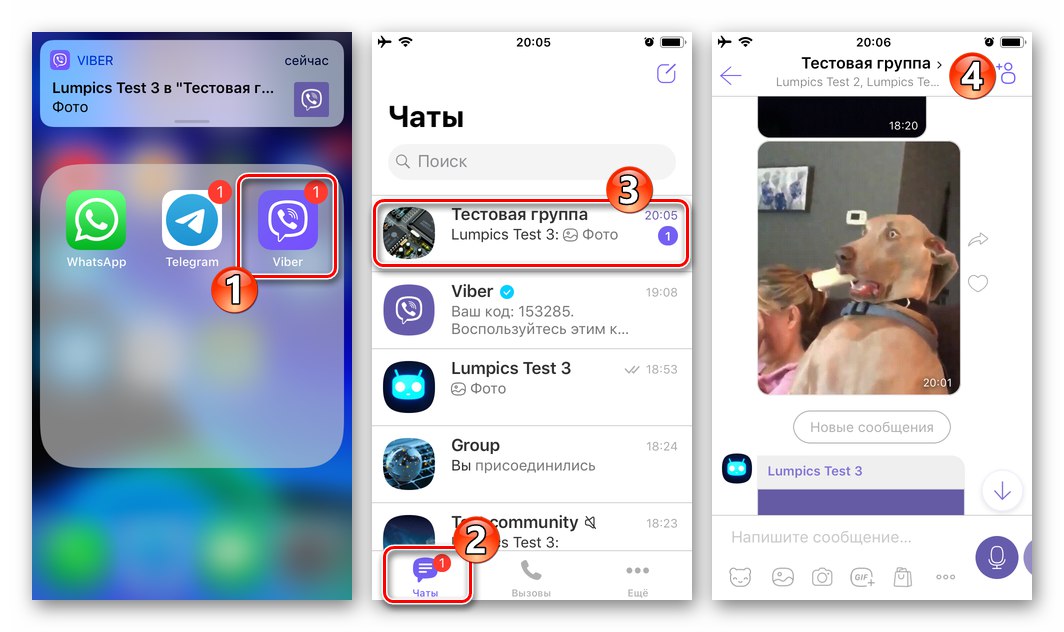
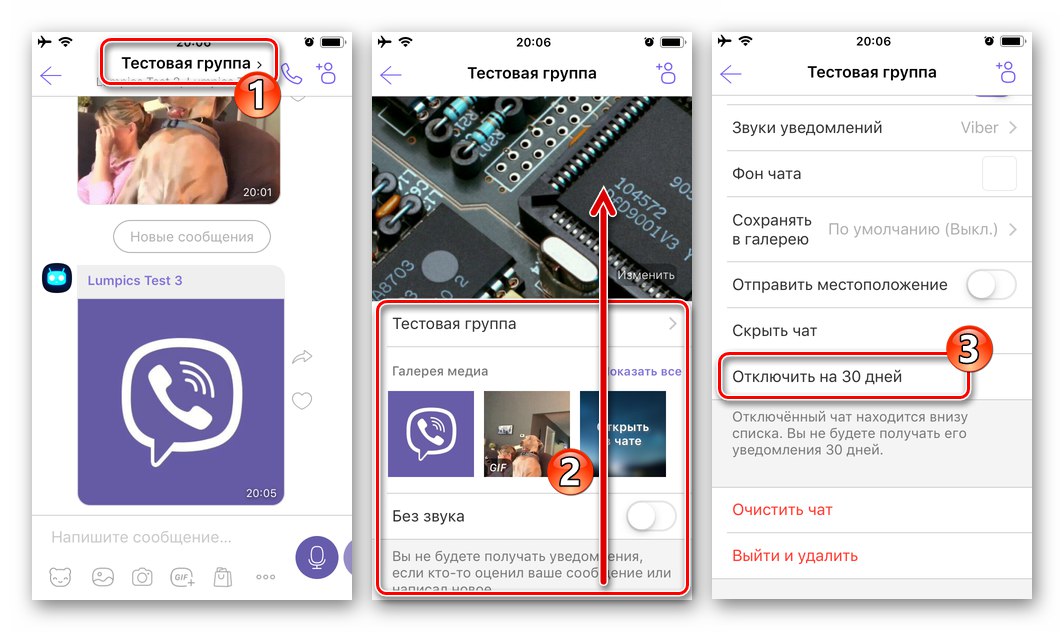
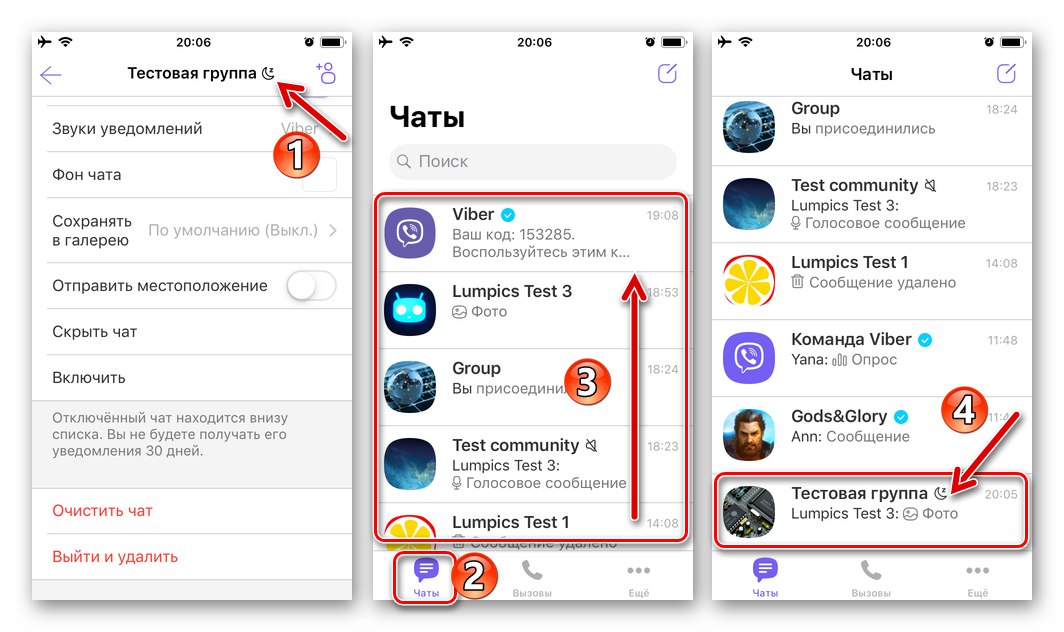
Odvojeni dijalozi
Messenger ne pruža mogućnost zabrane primanja obavijesti o aktivnosti sudionika u zasebnom dijalogu, ali možete koristiti funkciju "Sakrij chat", uključujući rješenje našeg problema.

Više detalja: Kako sakriti Viber chat na iPhoneu
2. metoda: Postavke Messengera
Programeri Vibera za iPhone pružili su u ovoj verziji glasnika mogućnost prilično fleksibilnog podešavanja postavki aplikacije, a ovdje postoje alati koji između ostalog omogućuju potpuno ili djelomično onemogućavanje obavijesti primljenih na korisnikov uređaj.
- U Viberu za iOS otvorite karticu "Više"onda idite u "Postavke".
- Klik "Obavijesti", što će dovesti do otvaranja pristupa prilagođavanju parametara za primanje obavijesti o aktivnostima ostalih sudionika usluge.
- Deaktivacijom prekidača smještenih uz nazive kategorija obavijesti možete gotovo u potpunosti spriječiti da aplikacija prikazuje bilo kakve informacije o događajima koji se u njoj događaju. U postavkama klijenta ne možete onemogućiti samo brojač poruka prikazan u zaglavlju svake korespondencije na kartici "Razgovori" programa.
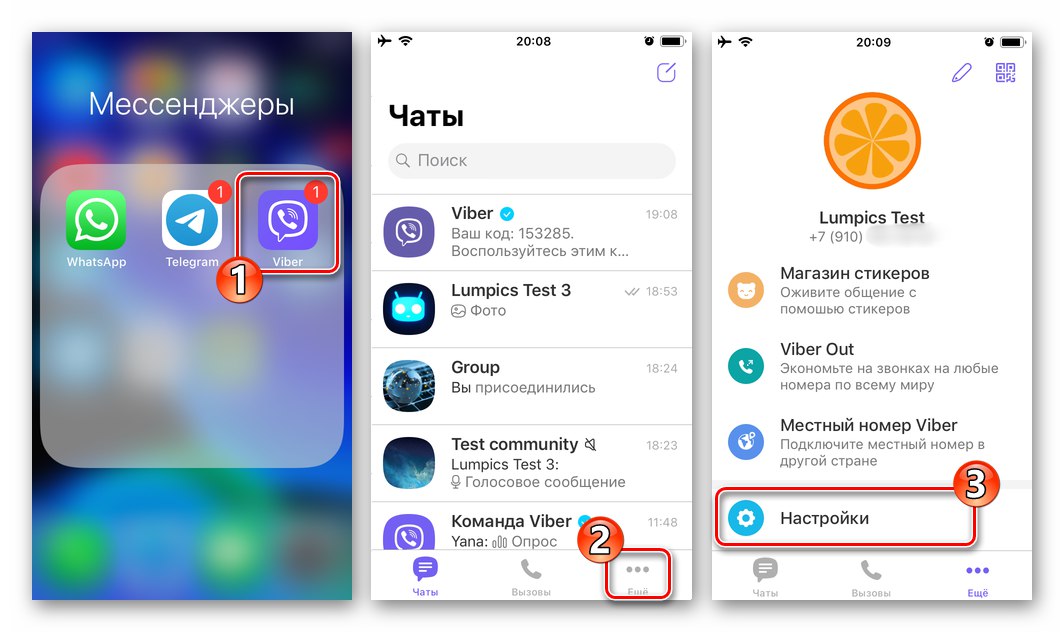
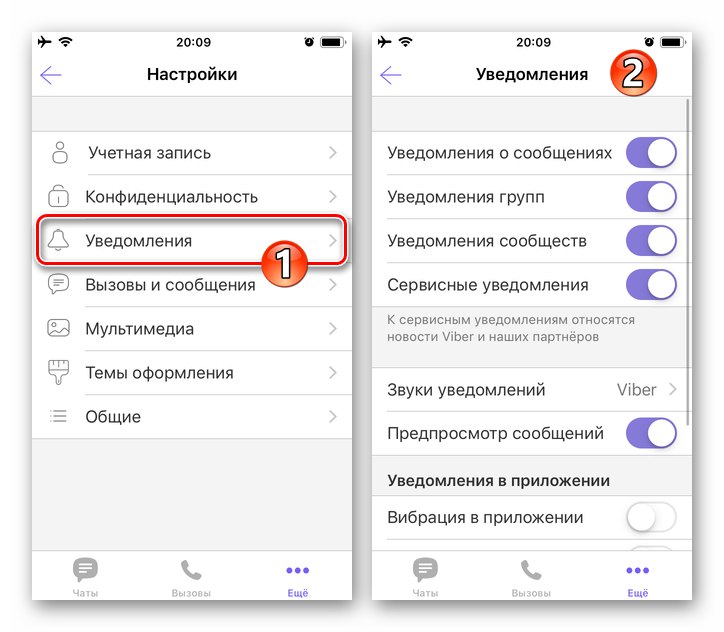
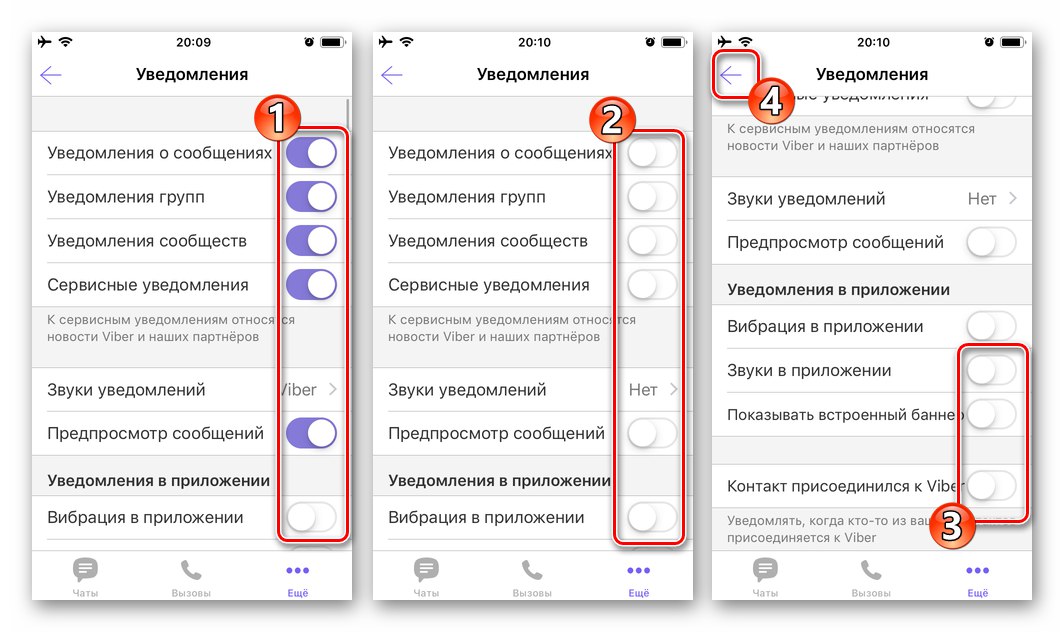
3. metoda: iOS alati
Ponašanje gotovo svih iOS programa uvelike ovisi o dozvolama koje im daje iPhone operativni sustav. U skladu s ovim načelom, glasniku možete spriječiti slanje obavijesti pomoću alata predviđenih u Apple OS-u.
- Otkriti "Postavke" iPhone, idite na odjeljak "Obavijesti".
- Na popisu softvera na zaslonu koji se otvori pronađite "Viber" i dodirnite njegovo ime.
- Daljnje radnje su dvije varijante:
- Isključite prekidač "Primanje obavijesti"kako bi spriječio da vam Viberov klijent ne šalje nikakve obavijesti bez iznimke. Izaći iz "Postavke" iOS i otvorite messenger, gdje ćete umjesto popisa dostupnih chatova vidjeti upozorenje o nemogućnosti prikazivanja obavijesti - dodirnite ovdje Zatvoriti.
- Ako trebate onemogućiti samo određene vrste obavijesti, poništite odgovarajuće okvire ispod elemenata u tom području "UPOZORENJA", a također premjestite prekidače pored imena nepotrebnih opcija na položaj "Ugašen".
![Viber za iPhone - deaktivirajte sve obavijesti o aplikacijama u postavkama iOS-a]()
![Viber za iPhone - onemogućavanje određenih kategorija obavijesti iz glasnika u postavkama iOS-a]()
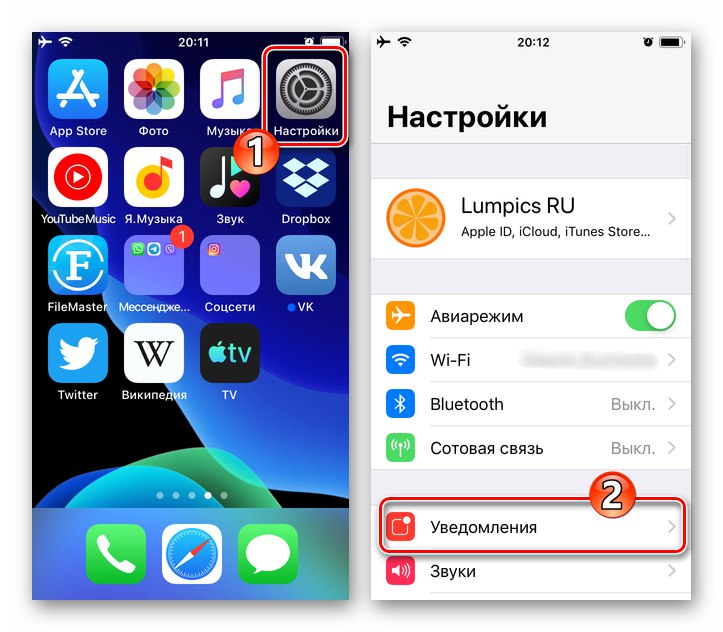
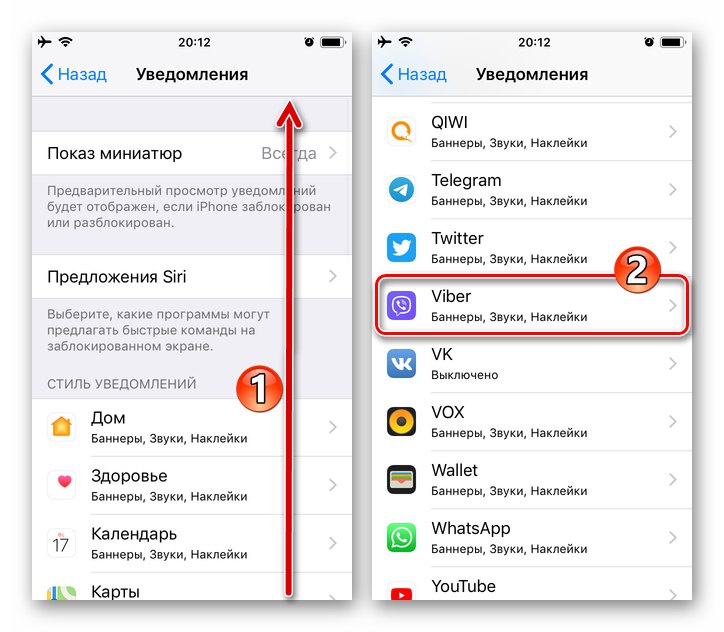
Parametri aplikacije u "Postavkama" iOS-a
Mogućnosti podešavanja parametara za primanje obavijesti s Vibera pomoću iOS-a, uz gore navedeni, može se pristupiti na još jedan način:
- Otkriti "Postavke" iOS, pomaknite se prema gore i dodirnite na popisu aplikacija instaliranih na iPhoneu "Viber".
- Na otvorenom zaslonu "DOZVOLI PRISTUP VIBERU" tapnite "Obavijesti"... Zatim slijedite posljednju točku iz prethodnih uputa u ovom članku.
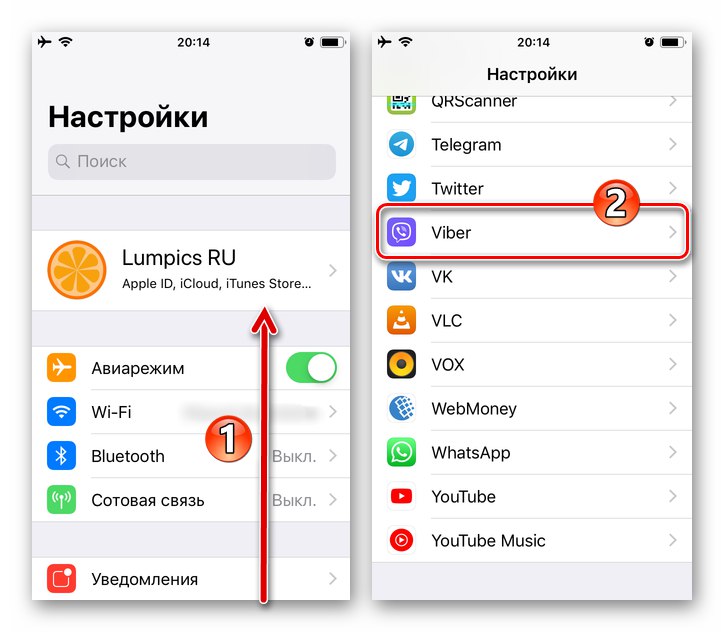
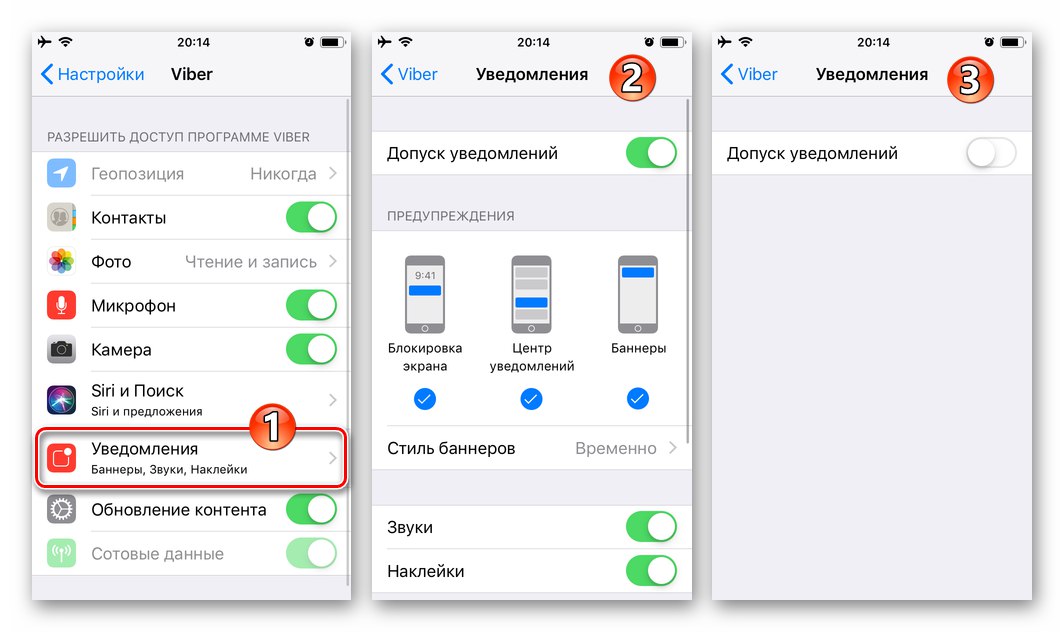
Windows
Konfiguriranje primanja vizualnih obavijesti o tome što se događa u Viber za PC donekle ograničen u usporedbi s verzijama glasnika za mobilni OS, ali unatoč tome, moguće je uskladiti program s vašim vlastitim razumijevanjem udobnog rada.
Metoda 1: Odvojene grupe i zajednice
- Pokrenite Viber na računalu i otvorite grupni komunikacijski kanal klikom na njegov naslov na popisu "Razgovori".
![Viber za Windows pokreće glasnik, potražite grupni chat na popisu Razgovori]()
- Kliknite ikonu "Ja" pored naziva grupe ili zajednice iznad područja poruke.
![Viber za Windows idite na popis postavki grupnog chata]()
- Kao rezultat toga, područje s postavkama chata prikazat će se s desne strane prozora Viber, pomičite ovdje dostupne informacije do samog dna pomoću kotačića miša.
![Popis grupnog chata ili postavki zajednice za Viber za Windows]()
- Kliknite sljedeću stavku Ne ometajte 30 dana sklopka,
![Opcija Viber za Windows Ne ometaj 30 dana u izborniku postavki grupnog chata]()
čime ga aktivira.![Viber za Windows Aktivirajte Ne ometaj 30 dana za grupu ili zajednicu]()
- Kao rezultat toga, odabrani chat premjestit će se na kraj popisa dostupnih, a ikona će se pojaviti u naslovnom području "Stanje mirovanja"... Obavijesti iz takve skupine neće vam smetati mjesec dana, a zatim će trebati ponoviti dvije prethodne točke uputa.
![Viber za Windows onemogućene su sve obavijesti grupe ili zajednice]()
2. metoda: Postavke Messengera
Prilagodbom je moguće onemogućiti vizualne obavijesti o pristizanju novih poruka koje prikazuje Viber za Windows "Postavke" aplikacije.
- U glavnom izborniku prozora glasnika kliknite na stavku "Alati".
- Sljedeće odaberite "Postavljanje obavijesti ..." u izborniku koji se otvori.
- Prevodilac koji se nalazi u tom području "Prikaži obavijesti za ..." otvorenog prozora postavite radio gumb na "Samo pozivi".
- Zatvorite prozor postavki klikom na križ - aktivirana je zabrana prikaza vizualnih obavijesti o pristizanju svih poruka u messenger.
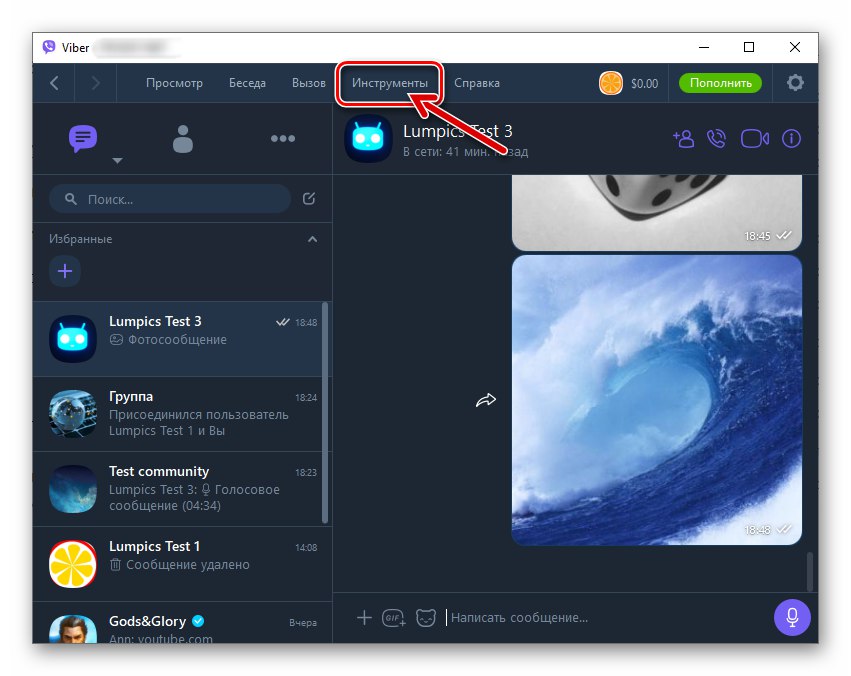
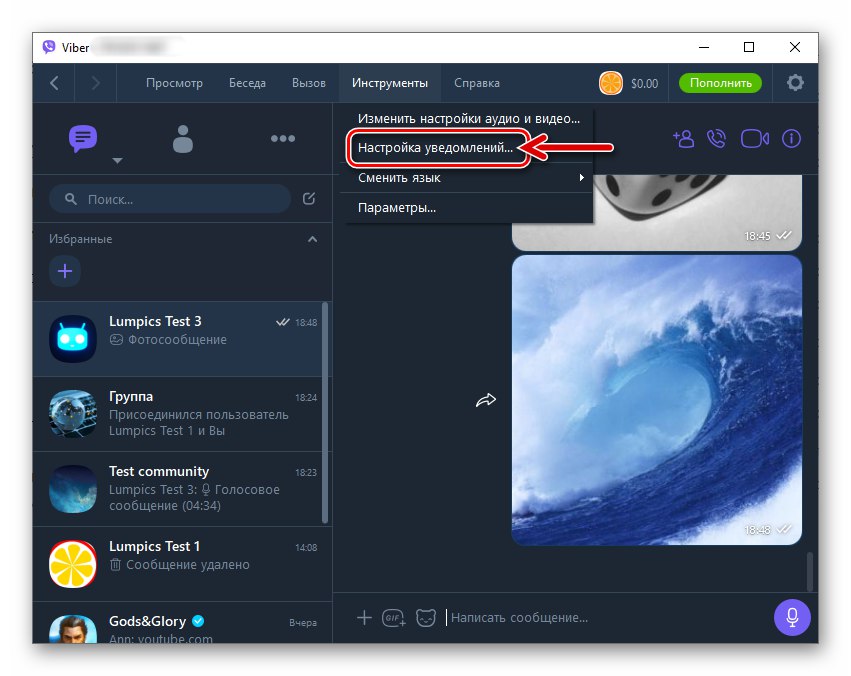
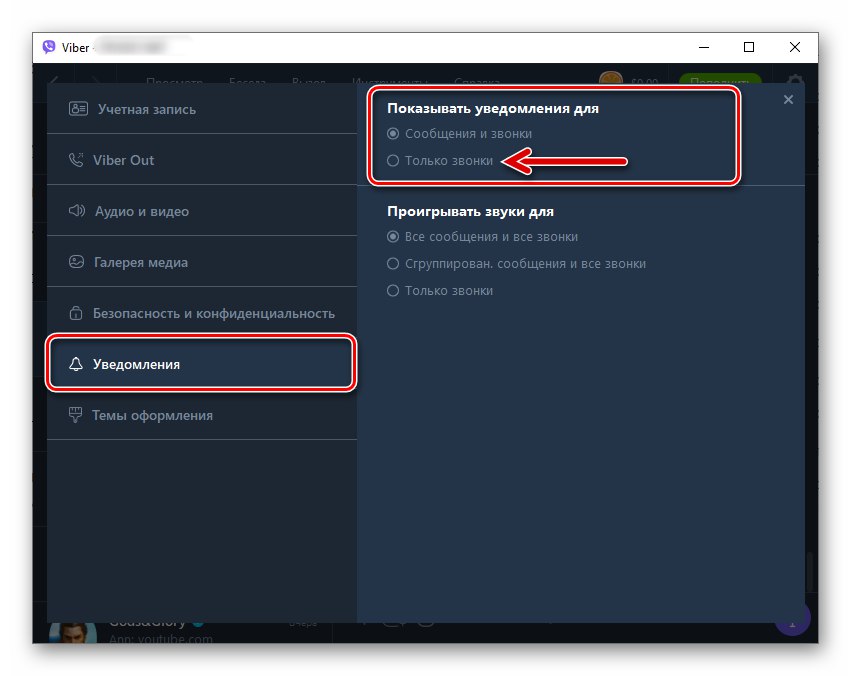
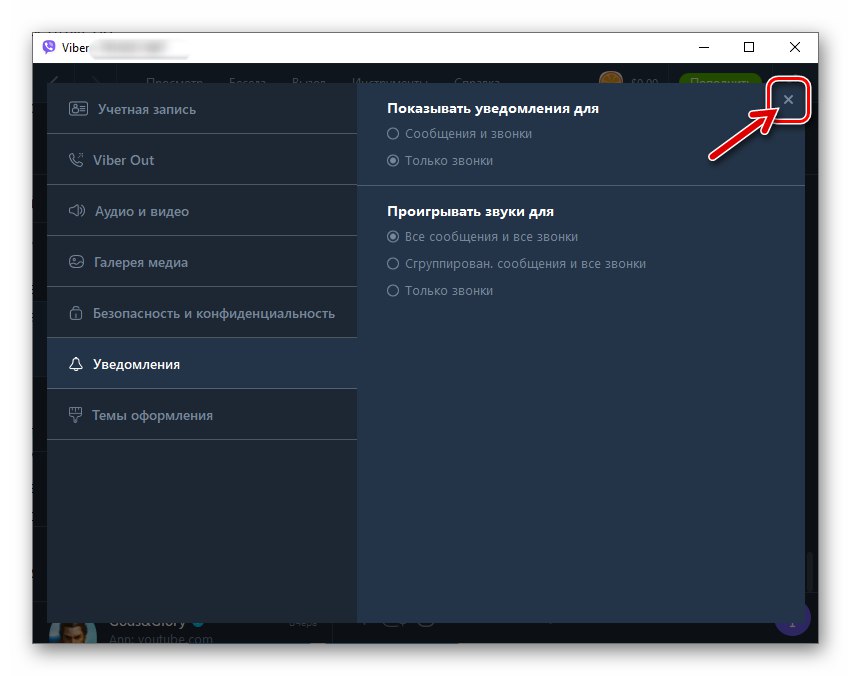
Zaključak
Postavljanje privremene ili trajne zabrane demonstracije pojedinačnih ili svih vizualnih obavijesti o događajima koji se događaju u aplikaciji Viber, kao što vidite, vrlo je jednostavno implementirati. Znajući kako konfigurirati glasnik, lako možete osigurati visoku razinu udobnosti tijekom njegovog rada, kao i efikasnost zadataka dodijeljenih razmatranom komunikacijskom alatu.